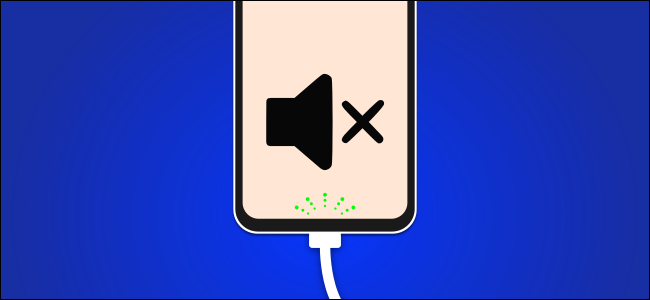Как подключить WebDAV‑диск в Windows


В этой статье пошагово показано, как смонтировать папку WebDAV как сетевой диск в Windows, а также описаны распространённые ошибки и способы их устранения. Материал подходит для администраторов, технической поддержки и продвинутых пользователей.
Что такое WebDAV (одной строкой)
WebDAV — расширение HTTP, которое добавляет управление файлами и совместное редактирование через веб‑сервер. Проще: это способ работать с удалёнными файлами так, будто они находятся на локальном диске.
Требования и подготовка
- URL вашего WebDAV‑сервера (например, https://example.com/webdav/).
- Учётные данные: имя пользователя и пароль.
- Права доступа на сервере (чтение/запись по необходимости).
- Администраторские права на компьютере для некоторых исправлений (например, изменение реестра).
Важно: перед правкой реестра создайте резервную копию.
Пошаговая инструкция: как подключить WebDAV‑диск в Windows
- Откройте Проводник. Правой кнопкой мыши нажмите «Этот компьютер» и выберите «Показать дополнительные параметры». В Windows 10 этот пункт может отсутствовать — перейдите к шагу 2.
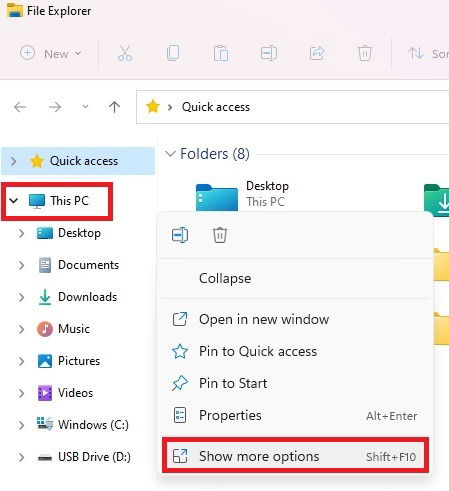
- В ленте или меню выберите «Подключить сетевой диск…».
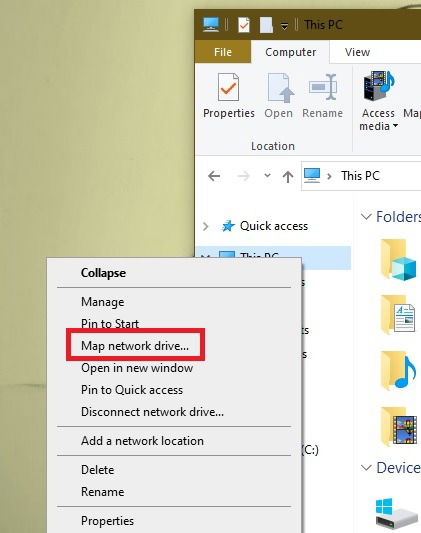
Альтернатива (Windows 10): в вкладке «Компьютер» нажмите раскрывающийся список и выберите «Подключить сетевой диск».
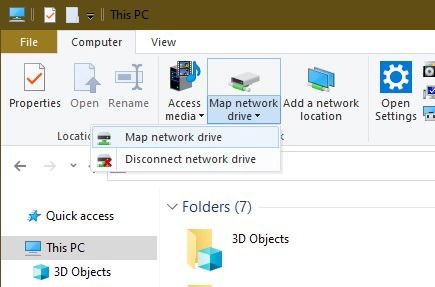
- В появившемся диалоговом окне выберите букву диска и в поле «Папка» введите полный адрес WebDAV (например, https://example.com/webdav/path).
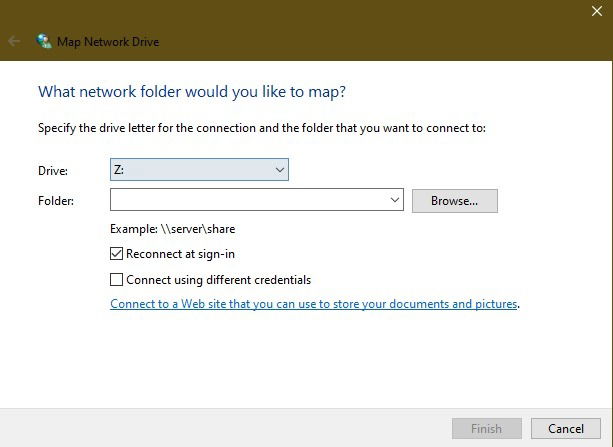
Если при выборе «Обзор» вы видите сообщение «Сетевое обнаружение отключено. Сетевые компьютеры и устройства не отображаются…», включите сетевое обнаружение:
- Откройте Пуск и введите «Панель управления». Выберите Панель управления.
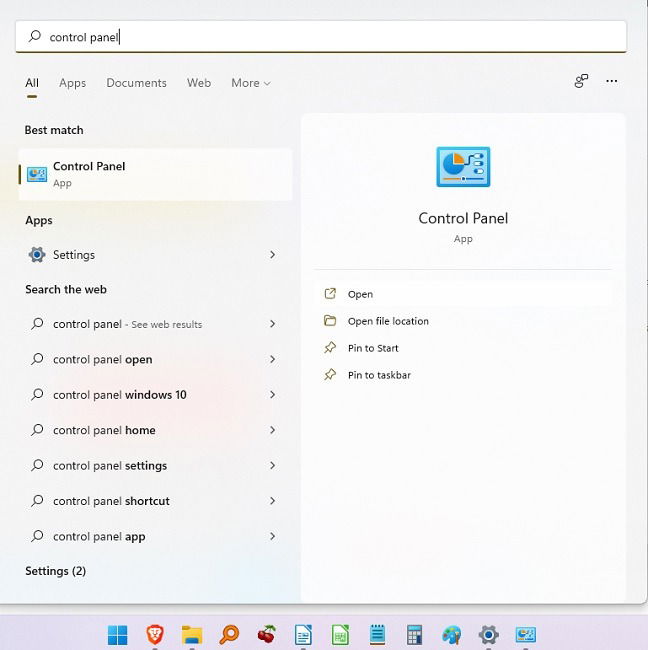
- Откройте «Центр управления сетями и общим доступом».
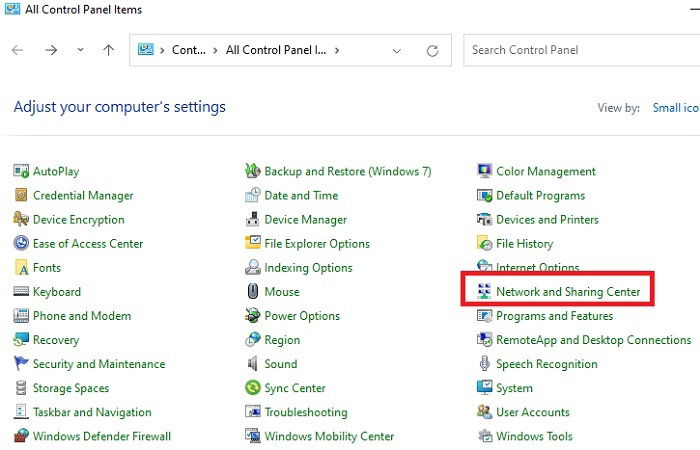
- Слева нажмите «Изменение дополнительных параметров общего доступа».
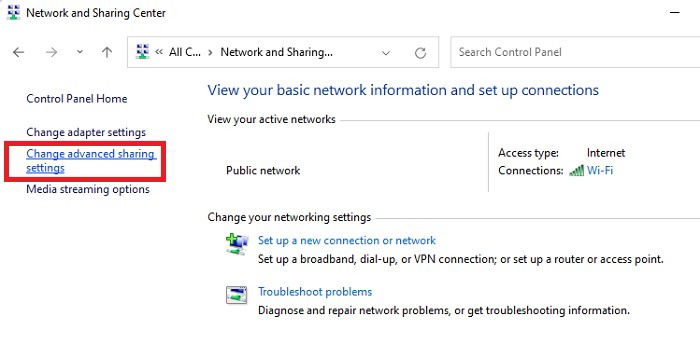
- Включите «Сетевое обнаружение» и сохраните изменения.
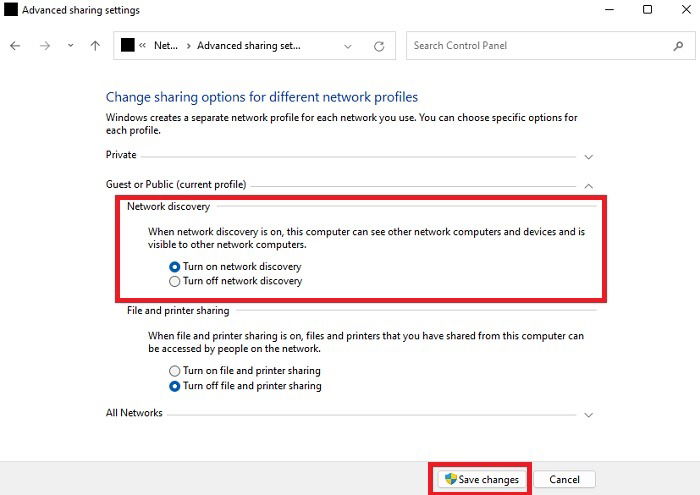
В диалоге подключения установите флажки «Восстанавливать при входе в систему» и «Подключаться с другим именем пользователя» (если ваш WebDAV использует учётные данные, отличные от Windows‑аккаунта).
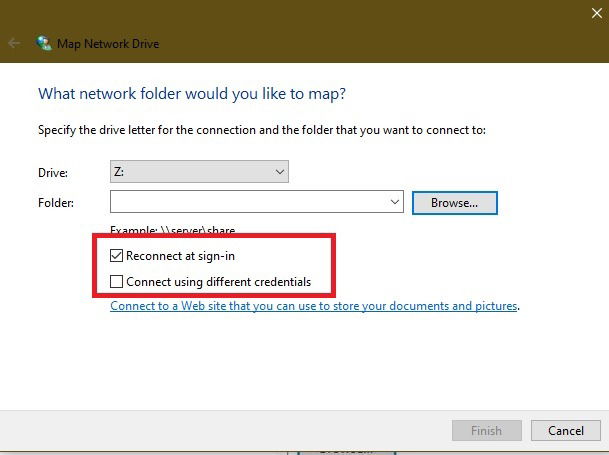
- Если указанная опция доступна, нажмите «Подключиться к веб‑узлу, который можно использовать для хранения документов и изображений».
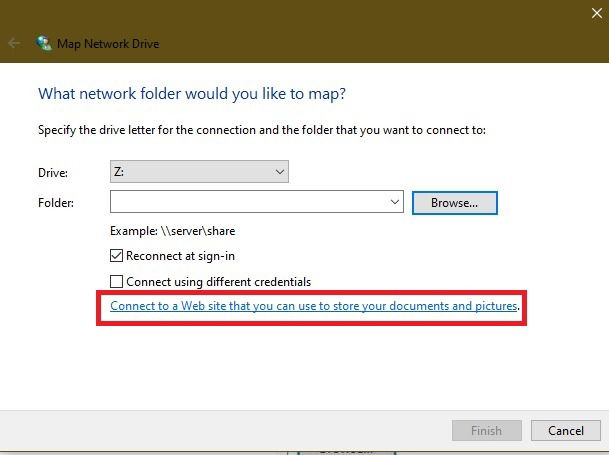
- Нажмите Далее → Выберите «Выбрать пользовательское сетевое расположение» → Далее.
- В поле «Интернет‑адрес» введите URL WebDAV, завершающийся путем к папке (например, https://example.com/webdav/projects).
- Введите имя пользователя и пароль WebDAV. Нажмите OK.
- При желании измените название сетевого расположения, затем нажмите Далее → Готово.
После этого в Проводнике появится подключённый сетевой диск. Вы сможете просматривать, добавлять, редактировать и удалять файлы в зависимости от прав.
Быстрая альтернатива: подключение через командную строку
Иногда удобнее использовать командную строку (например, для скриптов развертывания). Пример команды:
net use * https://example.com/webdav/path /user:username YourPassword /persistent:yesПримечание: хранение пароля в явном виде — риск. Используйте защищённые хранилища паролей или сценарии с ограниченным доступом.
Что делать, если не удаётся подключиться — пошаговое устранение неисправностей
1. Проверьте URL и учётные данные
- Убедитесь, что URL начинается с https:// если сервер поддерживает TLS.
- Попробуйте открыть URL в браузере — некоторые серверы требуют первичной авторизации.
2. Включите сетевое обнаружение (см. инструкцию выше)
3. Проверьте службу WebClient
Если после перезагрузки сетевой диск не восстанавливается, служба WebClient может быть выключена или иметь ручной режим запуска.
- Откройте Пуск → введите «Службы» и откройте консоль служб.
- Найдите WebClient, откройте свойства.
- Установите тип запуска «Автоматически» и нажмите Применить → ОК.
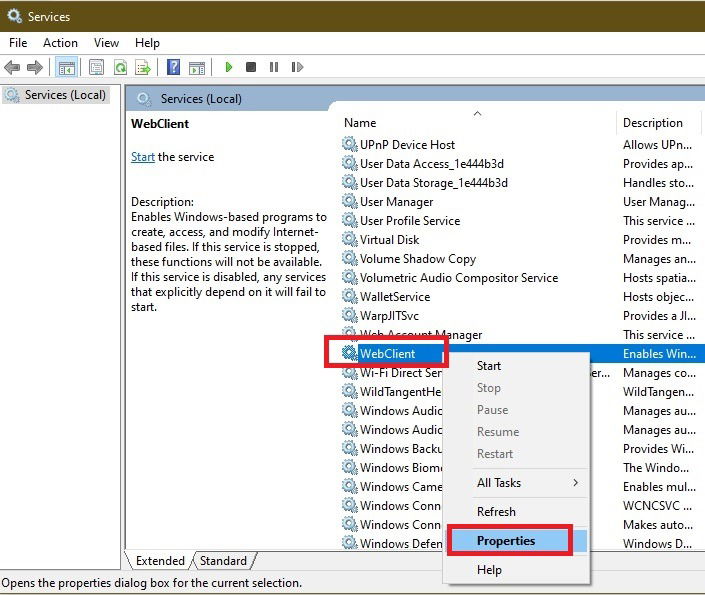
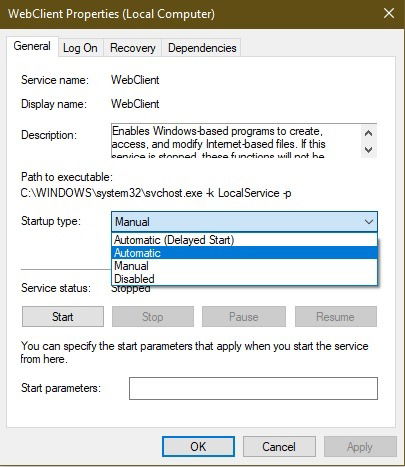
4. Проверьте BasicAuthLevel в реестре (если сервер использует базовую аутентификацию)
Важно: перед правкой реестра сделайте экспорт ключа.
- Нажмите правой кнопкой по Пуск → Выполнить → введите
regedit→ Enter. - Перейдите по пути:
HKEY_LOCAL_MACHINE\SYSTEM\CurrentControlSet\Services\WebClient\Parameters- Найдите значение
BasicAuthLevel. По умолчанию оно равно 2. Если оно другое — щёлкните правой кнопкой → Изменить → установите 2.
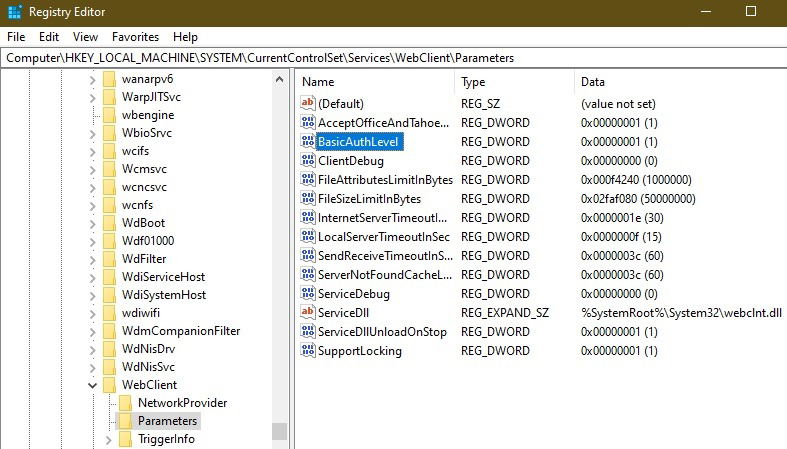
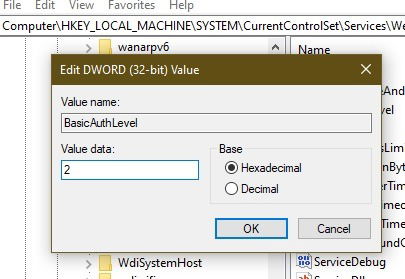
Перезапустите систему или службу WebClient для применения изменений.
5. Ограничения старых серверов и устаревших версий Windows
- Серверы на старых версиях Windows могут не отображать все файлы (особенно при большом количестве элементов).
- На старых клиентах Windows (например, XP) отображение каталога может быть фрагментировано.
Если вы администрируете сервер — рассмотрите обновление до поддерживаемой версии ОС или использование современного WebDAV‑решения.
Критерии приёмки
- Сетевой диск отображается в Проводнике под выбранной буквой.
- Открытие, создание и удаление файлов работают согласно правам доступа.
- Подключение восстанавливается после выхода и входа в систему (если установлен флаг восстановления).
- Нет ошибок «не удалось подключиться из‑за отказа сети» или «доступ запрещён». Если они есть — провести диагностику по разделу «Устранение неисправностей».
Ролевые чек‑листы
Администратор:
- Проверить доступность WebDAV‑сервера и сертификат TLS.
- Убедиться, что учётные записи имеют нужные права.
- Настроить WebClient и регистрировать значение BasicAuthLevel при необходимости.
Пользователь:
- Получить URL и учётные данные от администратора.
- Подключить диск через Проводник или
net use. - Сообщить об ошибках с точным текстом и скриншотами.
Техподдержка:
- Проверить логи сервера WebDAV.
- Проверить наличие сетевых блокировок (фаервол, прокси).
- Согласовать временные обходные решения (SFTP, облачное хранилище).
Альтернативные подходы (когда WebDAV не подходит)
- Использовать SFTP/FTPS для защищённой передачи файлов (поддержка в большинстве клиентов, но не как сетевой диск по умолчанию).
- Приложения‑клиенты: Cyberduck, WinSCP — для прямой работы с файлами без маппинга.
- Сторонние драйвера драйвинга сетевых дисков: RaiDrive, NetDrive — они умеют «превращать» WebDAV/S3/FTP в сетевой диск.
Примеры, когда альтернативы лучше: высокая нагрузка на WebDAV, ограниченные права протокола, необходимость в синхронизации версий.
Мини‑методология: быстрое восстановление доступа (5 шагов)
- Проверить сетевое подключение и URL.
- Убедиться в правильности логина/пароля.
- Проверить службу WebClient и BasicAuthLevel.
- Попробовать подключить через
net useдля диагностики. - Если всё остальное не помогает — использовать временный доступ через SFTP/WinSCP и собрать логи.
Решающее дерево для выбора способа подключения
flowchart TD
A[Нужен доступ к файлам на удалённом сервере] --> B{Поддерживает ли сервер WebDAV?}
B -- Да --> C{Нужно именно сетевой диск?}
B -- Нет --> D[Использовать SFTP/FTPS или облако]
C -- Да --> E[Попробовать подключить через Проводник]
C -- Нет --> F[Использовать клиент 'WinSCP/Cyberduck']
E --> G{Подключение прошло?}
G -- Да --> H[Готово]
G -- Нет --> I[Проверить WebClient и BasicAuthLevel]
I --> J{Починили?}
J -- Да --> H
J -- Нет --> K[Попробовать RaiDrive/NetDrive или SFTP]Безопасность и приватность
- WebDAV‑подключение защищено так же, как и ваш компьютер. Используйте сложные пароли и мультифакторную аутентификацию на уровне сервиса, если доступно.
- Предпочитайте HTTPS/TLS. Отключать проверку сертификатов опасно.
- Если в организации есть политика хранения данных (GDPR, региональные нормы) — согласуйте размещение файлов и права доступа с ответственным за защиту данных.
Когда это не сработает (ограничения и контрпримеры)
- Сервер не поддерживает WebDAV или ограничивает базовую аутентификацию.
- Фаервол или прокси блокирует WebDAV‑трафик.
- Локальная политика безопасности в Windows запрещает сетевые диски.
- При огромном количестве файлов сервер может не вернуть полный список — тогда используйте API или инструмент резервного копирования.
Часто задаваемые вопросы
Где найти URL WebDAV?
Обычно URL можно найти в панели управления вашего хостинга или в документации сервиса. Если не уверен — обратитесь к провайдеру.
Нужно ли будет переподключать диск после смены пароля?
Да. При изменении учётных данных удалённого сервера удалите старое подключение и создайте новое с новым паролем.
Могут ли все учётные записи видеть подключённый диск?
Нет. Сетевое подключение создаётся в контексте учётной записи, под которой оно создано. Администратор ПК видит большинство подключений.
Удаление маппинга удалит файлы на сервере?
Нет. Удаление маппинга разрывает связь между ПК и сервером. Файлы останутся на сервере.
Насколько безопасны смонтированные WebDAV‑диски?
Безопасность зависит от защиты вашего ПК и от того, как сервер защищён. Используйте HTTPS, проверенные пароли и антивирус.
Короткий чек‑лист для приёма работы
- Диск появился в Проводнике.
- Выполняется чтение/запись файлов.
- Подключение восстанавливается после входа.
- Нет ошибок доступа или сертификата.
Итог
Подключение WebDAV‑диска в Windows даёт удобный доступ к удалённым файлам через стандартный интерфейс Проводника. В большинстве случаев достаточно URL, логина и пароля. Если возникают проблемы — последовательно проверьте сетевое обнаружение, службу WebClient и параметр BasicAuthLevel в реестре. При необходимости используйте альтернативные клиенты или драйверы сетевых дисков.
Автор фото: Sunrise King via Unsplash
Похожие материалы

Установка загрузчика на Arduino
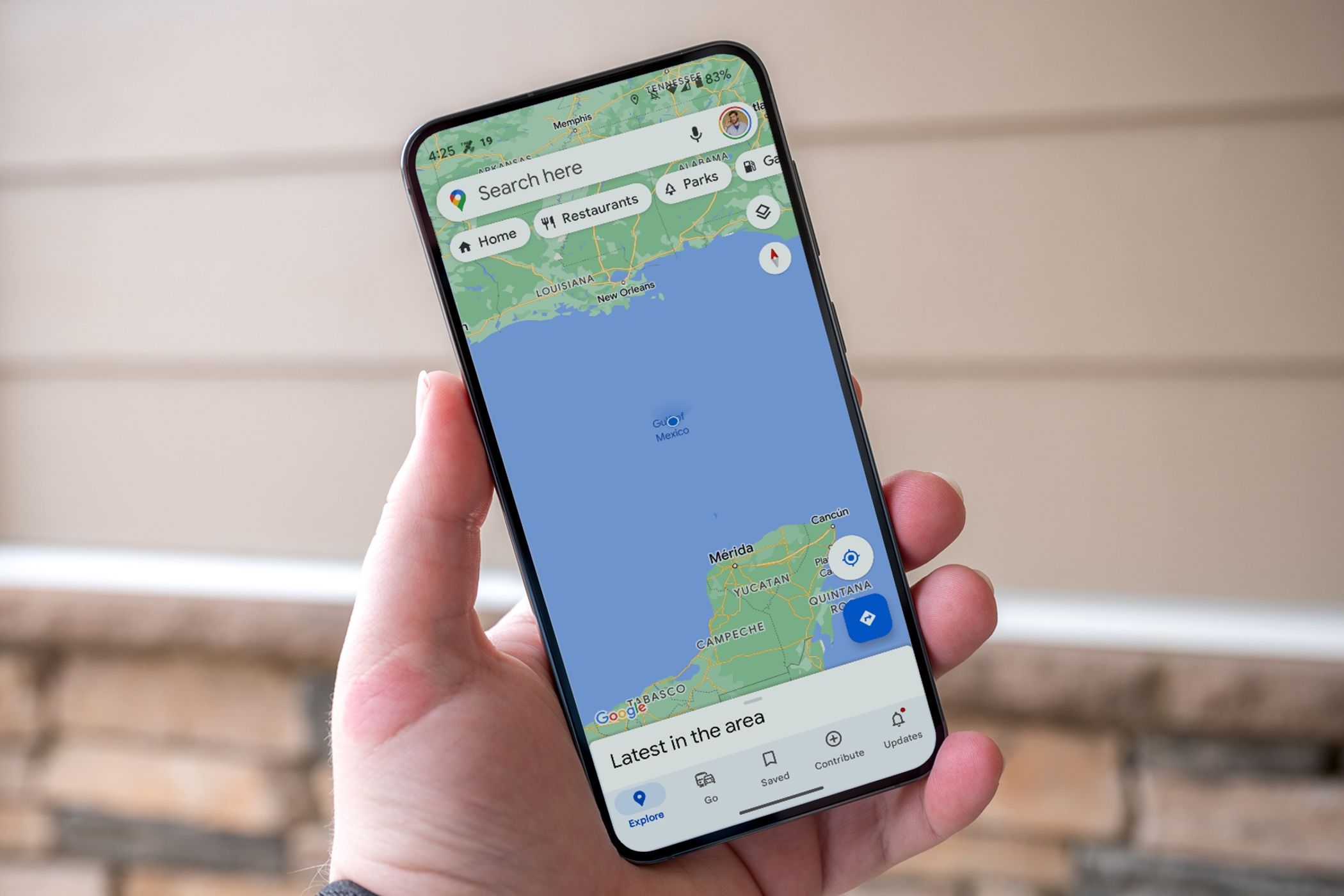
Сохранение и поиск машины в Google Maps

Исправление ошибок EasyAntiCheat в играх Ubisoft

Восстановить удалённые и архивные письма Gmail

Редактирование пронумерованных списков в Google Docs